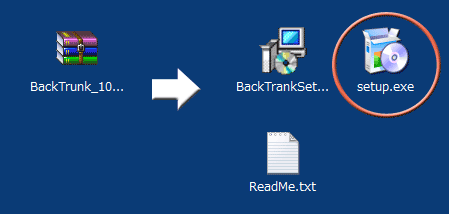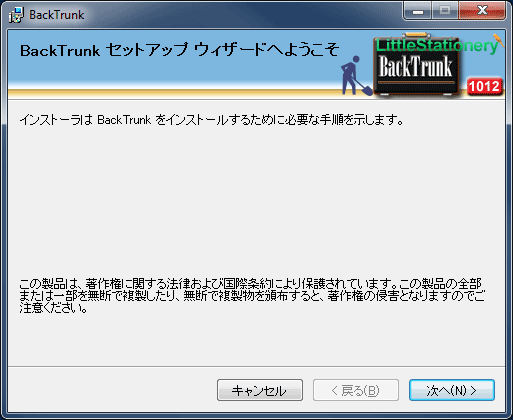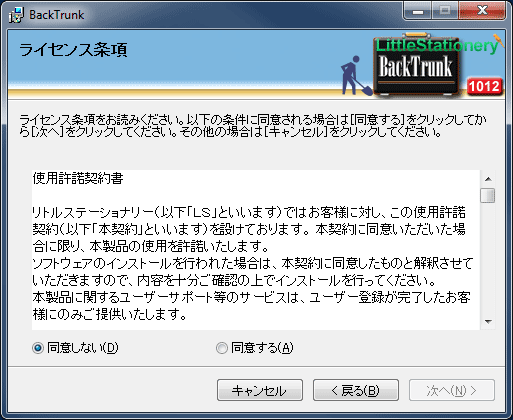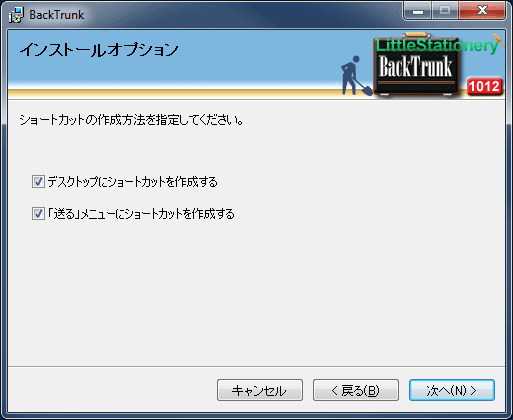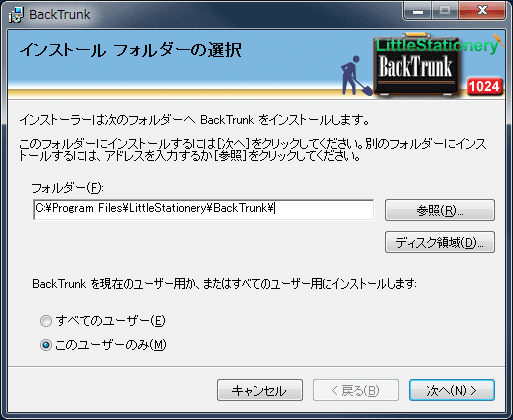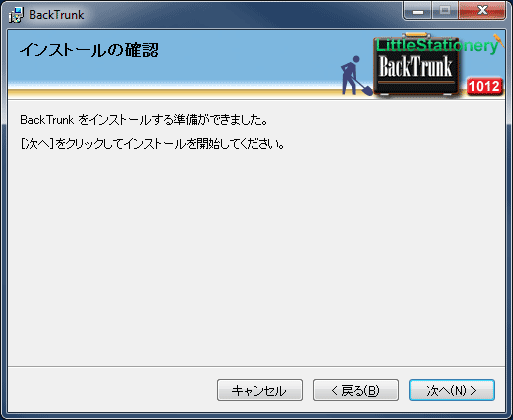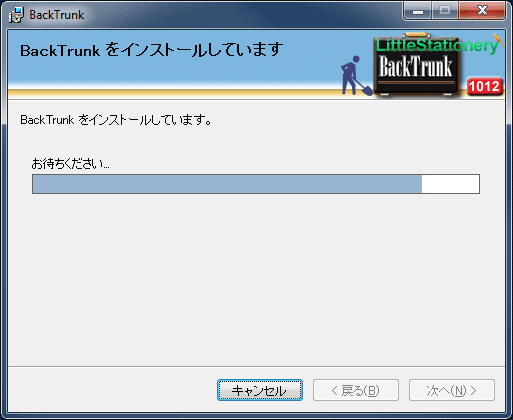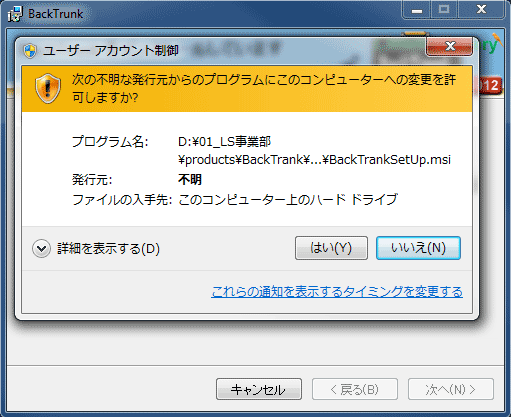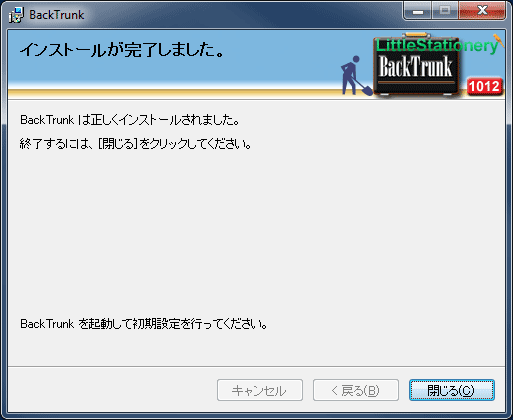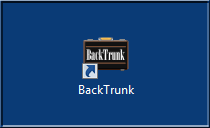|
||||||||||||||||||
| インストール | ||||||||||||||||||
|
最新版のインストーラーを入手するリトルステーショナリーのホームページより入手します。 上記リンクの画面にある「ダウンロード」をクリックして任意の場所に保存してください。 解凍して「BackTrunkSetUp.msi」「setup.exe」を用意するダウンロードした「BackTrunk_****.zip」(****はバージョン番号です)を好きな場所に解凍します。
「setup.exe」を起動する*.NetFramework が必要な場合は、ここでインストール画面が表示されます。もし表示された場合は、指示に従い.NetFramework をインストール願います。 使用許諾契約同意の確認する
インストール時のオプションを選択する
保存先を指定する
インストールを開始する
Vista / 7 の場合、ここでユーザーアカウント制御の確認があります。
「はい」を選択するとインストールが開始されます。 インストールの完了
BackTrunkの起動
デスクトップのBackTrunk ショートカットより起動します。 初回起動時は設定画面が開きます。設定で「バックアップ保存先」と「バックアップ対象」を登録すると使用開始でいます。 バージョンアップの場合は「設定変換」ウィザードが起動します。バージョンアップの際は設定方法の変更などを自動で行います。
|
|||||||||||||||||